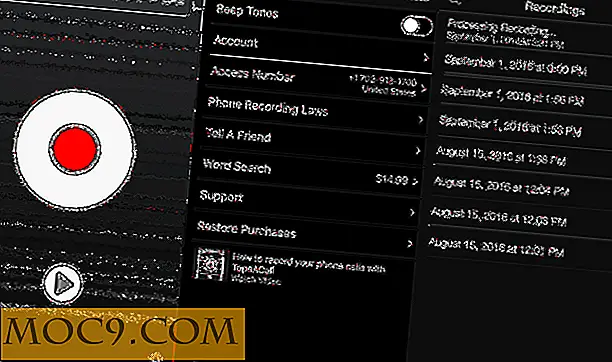Как да добавите свои собствени уеб приложения към Bitnami LAMP купчини
BitNami пакетите са чудесен начин за тестване на конкретно приложение, но използването им не се ограничава само до "купчините", които се предоставят. С няколко допълнителни стъпки можете да използвате базовите платформи, като LAMP, за бързо внедряване и изпробване на всякакви уеб-базирани приложения.
Монтаж на платформата
Ако сте взели под внимание препоръката в предишната статия, сте инсталирали една от "станциите" за инфраструктура и сте инсталирали приложение като SugarCRM като модул. Ако не, вземете най-новата "LAMPStack" тук и проверете процеса на инсталиране.
След като го завършите, стартирайте и спрете стека, за да сте сигурни, че всичко върви гладко.
Подготовка на LAMP стека за ново приложение
В допълнение към инсталирането и конфигурирането на самото приложение, модулите BitNami предприемат някои допълнителни стъпки, за да интегрират това приложение в базовата платформа:
- Те създават правилната директория в папката за инсталиране на BitNami, за да задържат всички файлове, включително лого / икона и описание
- Те променят основния конфигурационен файл на Apache, за да включат новото ви приложение
- И накрая, те инсталират конфигурационен файл в папката на приложението ви, за да насочват нови заявки
Вместо това ще трябва да ги направим ръчно.
1. Създайте структура на директорията
В директорията, в която сте инсталирали BitNami, ще намерите папка " Приложения " - тук ще поставите приложението си. Но първо, ще трябва да създадете няколко свои директории:
Създайте нова папка " myapp ", където "myapp" е името на това, което инсталирате. Ще инсталирам нашия стар приятел FengOffice за това, така че моята е наречена " fengoffice ". В тази директория създайте още две: " conf " (който съдържа конфигурационни файлове) и " htdocs " (който ще държи файловете и папките на приложението).

2. Създайте конфигурационните файлове
Ще трябва да създадете конфигурационен файл, който да указва на уеб сървъра, където се намира приложението (в Apache-speak, създаваме "псевдоним"). Поставете следното в текстов файл и заменете директорията на приложението си според нуждите:
Псевдоним / директория на приложението ви / "/ full / path / to / your / apps / директория / htdocs /" Псевдоним / [директория на приложението ви "/ full / path / to / your / apps /Опции Индекси MultiViews AllowOverride All Order позволява, отказва се Allow from all
Първите две реда са важни - те казват на сървъра къде да отидат или да останат последния "/" от URL адреса. Запишете този файл като " [името на приложението ви] .conf " в директорията "conf", която сте създали по-рано.
3. Редактирайте основните конфигурационни файлове на Apache
И накрая, ще трябва да редактирате файла "/path/to/bitnami/apache2/conf/httpd.conf", за да разпознае новото приложение. Добавете следния ред в края на този файл и запазете:
Включете "/ path / to / bitnami / [името на приложението ви] /conf/myphpapp.conf"
4. Разопаковайте и инсталирайте приложението си
Последната стъпка е да изтеглите / разопаковате файловете на приложението си и да ги поставите в директорията "/ apps / [име на приложението] / htdocs /". Сега стартирайте / стартирайте отново стека. Ще можете да видите приложението си, като отворите следния URL адрес:
http: // localhost: [порт Bitnami използва - показва това, когато го стартирате] / apps / [име на приложението] /

Горното изображение показва, че FengOffice работи на стека LAMP, който инсталирах за тази статия. В зависимост от приложението, може да се наложи да преминете през обичайната рутинна настройка. За да направите това, трябваше да отворя "http: // localhost: 8080 / apps / fengoffice / public / install /", както е описано в предишната ни статия. Малка допълнителна работа, но щом се захванете с нея, ще се снабдите с всички видове приложения за тестване в нито един момент!